用户在购入新机时,脑海的第一反应是选择iPhone手机,这款手机给用户带来了不错的使用体验,用户从中可以享受到强大的ios系统带来的便利,并且这个系统是独一无二的系统,用户能够从中获取到丰富的系统资源,能够满足用户不同的需求,当用户在使用iPhone手机时,可以根据自己的需求来设置一些功能,例如有用户需要拦截骚扰电话,但是不知道怎么来设置,这个问题其实很简单,用户直接在设置页面中找到电话选项,接着在打开的来电阻止与身份识别页面中
开启电话拦截功能即可,因此有需要的用户可以来看看下方小编的经验分享,希望用户在看了之后,能够解决好这个问题。

1.用户打开iPhone手机并在桌面上点击设置图标进入,接着在打开的设置页面中用户选择电话选项
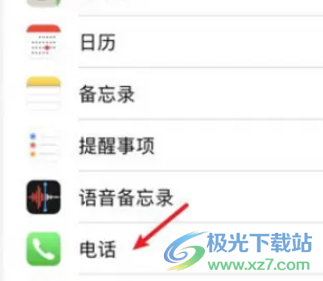
2.这时进入到电话页面中,用户可以看到有静音未知电话、已阻止的联系人、来电组合与身份识别等选项,用户选择其中的来电阻止与身份识别选项
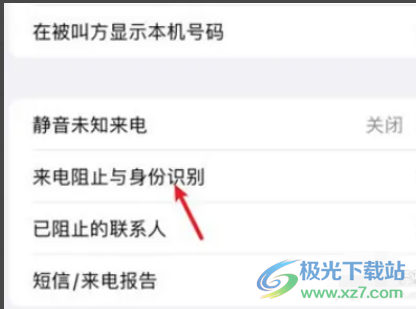
3.在打开的来电阻止与身份识别页面中,用户直接在来电识别app板块中将电话拦截选项右侧的开关按钮打开就可以了
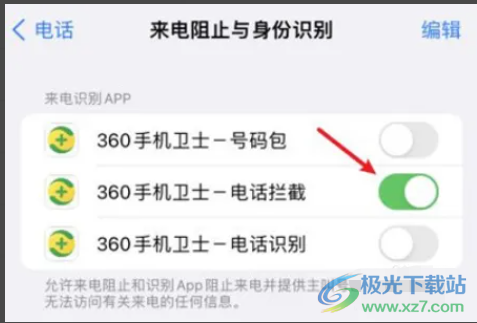
当用户使用的是iPhone手机时,就可以根据自己的需求来设置相关功能,例如用户提出的上述问题,需要拦截骚染电话,这个问题只需要按照设置——电话——来电阻止与身份识别——开启电话拦截这几个步骤就可以成功解决问题了,因此感兴趣的用户可以跟着这些步骤操作起来。
 hbase是什么类型数据库
hbase是什么类型数据库
hbase是一个高可靠性、高性能、面向列、可伸缩类型的分布式存......
 电脑蓝光光驱安装:如何安装和使用电脑
电脑蓝光光驱安装:如何安装和使用电脑
电脑蓝光光驱已成为现代家庭和办公电脑的重要组成部分。它不......
 win7无法安装无线网卡解决方法
win7无法安装无线网卡解决方法
现在很多的台式机是不自带无线网卡的,用户可以使用外置网卡......
 电脑保养与清理指南:定期保养电脑我该
电脑保养与清理指南:定期保养电脑我该
电脑的性能和使用寿命往往取决于日常保养与清理的有效性。对......
 windows相机用不了怎么办
windows相机用不了怎么办
win10系统是一款非常优秀的高智能系统,win10系统有着非常多的功......

iPhone手机是当下最流行的一款手机,给用户带来了不一样的使用体验,在这款手机中使用的是强大且独一无二的ios系统,这个系统只适用于iPhone手机,因此能够让用户享受独有的资源和功能服务...
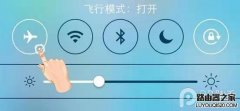
你有没有遇到这样的情况,在同样一个地方,别人的iPhone信号满满,自己的手机却时常无服务或者信号很弱。iPhone信号很弱或无服务怎么办?iPhone手机信号不好的原因有很多,排除SIM卡,手机本...

相信大部分的用户在选择手机时,脑海的第一反应就是选择iPhone手机,这款手机给用户带来了不错的使用感受,并且iPhone手机中有着许多显著的优势,例如手机中的高清像素的相机功能,能够拍...

在面对各种各样的手机时,用户一般会根据性价比、存储空间、硬件配置等方面来参考,其中有用户选择了iPhone手机,这款手机是众多手机种类中,最受用户欢迎的一款移动设备,在这款手机中...
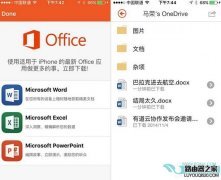
在iPhone上的App Store中我们是可以免费下载到微软的Office手机版的,但是我们都知道Office可不是个免费的软件,现在有了Office 365之后想要编辑什么的都得订阅了Office 365才行。那么iPhone上的Office到...
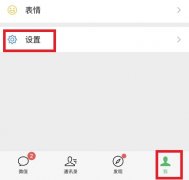
使用苹果手机微信的时候有很多用户一个不小心就将记录给删了,也不知道苹果手机怎么恢复微信聊天记录,其实只要在设置中就可以操作哟,一起试试吧。...
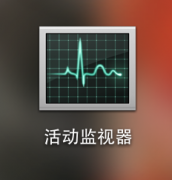
Mac cpu使用率怎么查看呢?Mac cpu怎么才能显示在桌面上呢?这是一个很小的技巧,也是一个非常常用的查看cpu使用情况的手段,在你的Mac电脑使用了很久之后,电脑运行速度肯定会有所减...

iPhone手机充电为什么那么烫?那得更具手机充电时周围环境和手机充电的电流强度有关。现在否及已经普及,几乎每个人都会有一到两部手机,而手机如果没有电就等于一个没用的板砖只能用来...

相信大部分的用户在购买手机时,都会选择使用iPhone手机,这款手机是最受用户欢迎的一款移动设备,而且这款手机有着许多的优势,除了精致的外观以外,还有着灵敏的反应速度和迅速的运行...
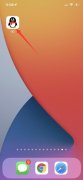
qq的字体大小可以在设置选项中进行调整。1、打开qq,点击左上角的个人头像,设置。2、选择通用,点击字体大小,最后根据需求自行设置字体大小即可。...

相信有许多的用户很喜欢使用iPhone手机,这款手机一出现就受到了用户的关注和欢迎,并且在竞争激烈的手机界中站稳脚跟,在iPhone手机中用户可以感受到许多的功能优势,给用户带来了不少的...
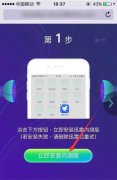
在浏览器搜索迅雷ios beta内测版,下载安装内测版,然后打开手机设置—通用—设备管理,接着选择需要信任的软件进入,最后点击信任即可。...

iPhone怎么与itunes同步教程相信很多用户还不太清楚,接下来小编跟大家分享一下iPhone如何与itunes同步教程,有兴趣的一起来了解一下。 iPhone怎么与itunes同步教程: 1、首先把 iPhone 用原配 USB 数...

随着用户对手机的需求越来越高,手机的种类也因此变得丰富起来,给用户带来了许多的选择权利,其中的iPhone手机是最受用户欢迎的,iPhone手机有着吸人眼球的精致外观,并且还有着不错的性...
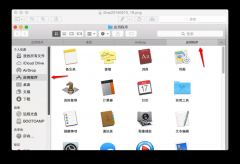
Mac 电脑的 Command 键位于空格边上,是 OS X 系统很多快捷键组合的一部分。不过,Command 自己也能完成很多操作,帮助用户更好的在 OS X 中完成各项任务,下面是 Command 键 5 个隐藏功能。...